Xfinityリモコンを使えば、テレビやケーブルボックスを簡単に操作できます。 しかし、時折、リモコンが動作しなくなったり、問題が発生したりして、ユーザーが不便を感じることがあります。
このような場合、Xfinityリモコンをリセットすることで、すばやく簡単にリモコンを操作できるようになります。
この記事では、Xfinityリモートのリセット方法について詳しく説明します。 リモートのモデルに応じて、リモートをリセットするさまざまな方法を説明します。 また、ボタンが反応しない、接続が散発的であるなど、リモートをリセットすることで解決できる典型的な問題についても説明します。
この記事では、さまざまなテクニックを使用してXfinityリモートをリセットする各段階について説明します。
また、リセットの過程で発生する可能性のある問題を特定し、解決するために、トラブルシューティングのアドバイスも提供します。


Xfinity音声リモート
Xfinityリモートのペアリング方法
Xfinityリモコンをテレビとペアリングすると、テレビやケーブルボックスを簡単に操作できます。 リモコンを使ってテレビのすべての機能や特徴にアクセスできるようにするためには、リモコンをリンクすることがより実用的で効果的です。
Xfinityリモコンをテレビとリンクさせるには、以下の簡単な手順に従う必要があります:
- ケーブルボックスとテレビの電源を入れます。
- Xfinityリモコンの「セットアップ」ボタンを押しながら、LEDライトが緑色に点灯するまで押し続けます。
- リモコンの番号キーパッドで、コード “991” を入力します。
- リモコンの「TV」ボタンを押します。
- コードを固定するには、「セットアップ」ボタンをもう1回押します。 ペアリングを確認するには、LEDライトが2回点滅する必要があります。
- 電源ボタンを押して、リモコンを試してください。 照合が成功すると、テレビの電源がオフになります。
テレビの電源が切れない場合は、前の手順を繰り返すか、Xfinityのリストから別のコードを試す必要があります。 さまざまなテレビブランドやモデルのコード一覧は、ユーザーガイドまたはXfinityのWebサイトでご覧いただけます。
新しいテレビモデルの中には、テレビ画面に表示されるペアリングコードを入力するなど、接続に余分な手順が必要なものもあります。 その場合は、メーカーの指示に従うか、カスタマーケアにお問い合わせください。
Xfinityリモコンをリセットする理由
Xfinityリモコンをリセットする必要がある理由はさまざまです。 ここでは、リセットが解決に役立つ典型的な問題をいくつか紹介します:
- ボタンが反応しない:リモコンのボタンが正しく反応しない場合、リセットすることで解決できます。
- 同期の問題:リモコンをリセットすると、テレビやケーブルボックスとの接続がうまくいく場合があります。
- ファームウェアの更新:ファームウェアの更新後にリモコンが正しく機能することを確認するために、リモコンをリセットする必要がある場合があります。
Xfinityリモコンをリセットする手順は次のとおりです:
| ステップ | 手順 |
| 1 | 電池を取り外します。 |
| 2 | セットアップボタンの長押し |
| 3 | コード「981」を入力 |
| 4 | 電源ボタンを押します。 |
Xfinityリモコンをテレビとペアリングすると、テレビやケーブルボックスを簡単に操作できます。 リモコンを使ってテレビのすべての機能や特徴にアクセスできるようにするには、リモコンをリンクするのがより実用的で効果的です。
Xfinityリモコンをテレビとリンクさせるには、以下の簡単な手順を遵守してください:
- ケーブルボックスとテレビの電源を入れます。
- Xfinityリモコンの「セットアップ」ボタンを押しながら、LEDライトが緑色に点灯するまで押し続けます。
- リモコンの番号キーパッドで、コード “981” を入力します。
- リモコンの「TV」ボタンを押します。


Xfinityリモート
セットアップボタンなしでXfinityリモコンを工場出荷時の設定にリセットする理由
通常のリセットを行っても問題が解決しない場合、または慢性的なプログラミングの問題や同期の問題など、より複雑な問題に対処している場合、リモートの工場出荷時のリセットが必要になることがあります。
Xfinityリモートは、工場出荷時のデフォルト設定にリセットすることができ、より困難な問題の解決に役立ちます。
セットアップボタンがないXfinityリモートを工場出荷時の設定にリセットする方法は?
Xfinityリモートにセットアップボタンがない場合は、簡単にリセットできます。 リモコンを工場出荷時の設定にリセットするには、次の手順に従います:
ステップ1: 電池を取り外します。
Xfinityリモコンの電池を取り外します。
ステップ2:AボタンとDボタンを長押しします。
リモコンの「A」ボタンと「D」ボタンを同時に長押しします。 3~5秒間押し続けます。
ステップ3:コードの入力
リモートのテンキーパッドで、コード「981」を入力します。 入力したコードを確認するには、LEDライトが緑色で2回点滅する必要があります。
ステップ4:LEDライトが赤く点灯するのを待ちます。
リモコンのLEDライトが赤く点灯するのを待ちます。 これは、リモートの工場出荷時設定が正常に復元されたことを示します。
ステップ5:リモコンをテレビとケーブルボックスに再接続します。
メーカーの指示に従って、リモコンをテレビとケーブルボックスに再接続します。
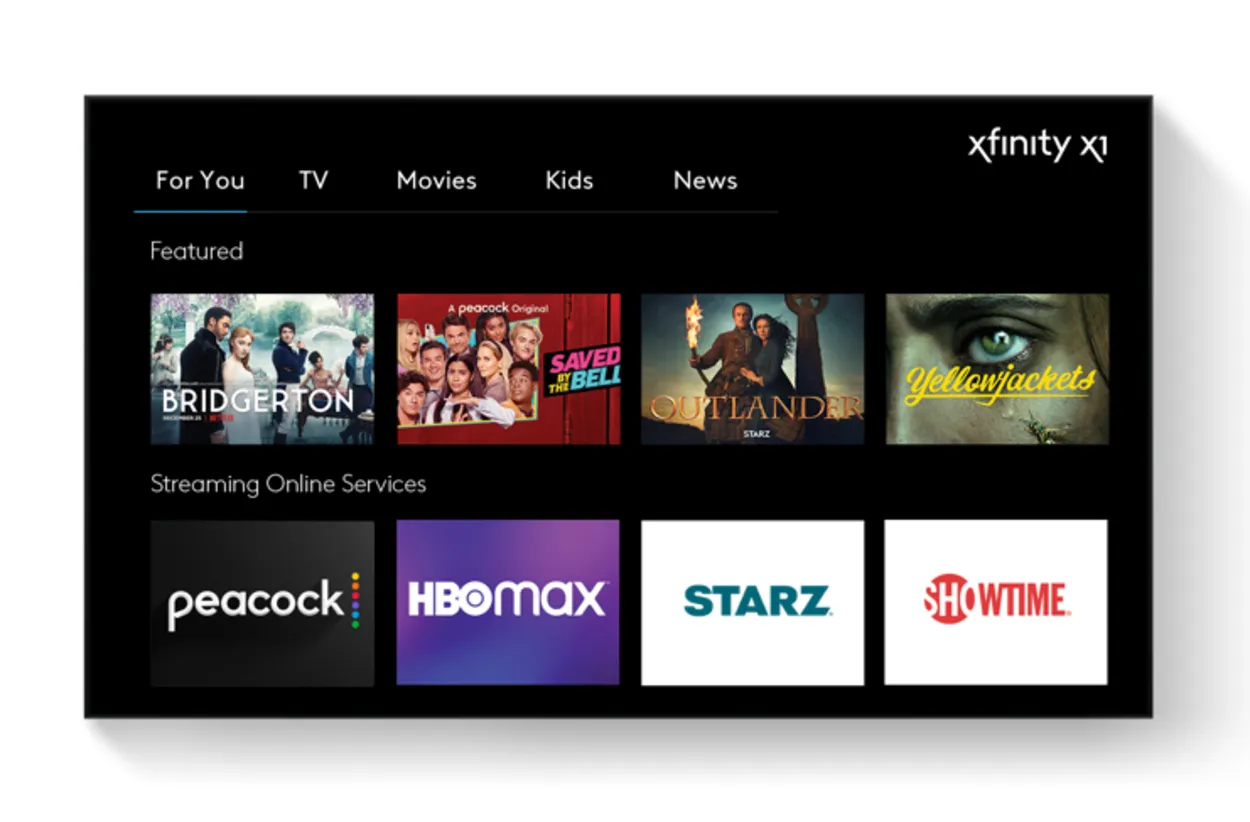
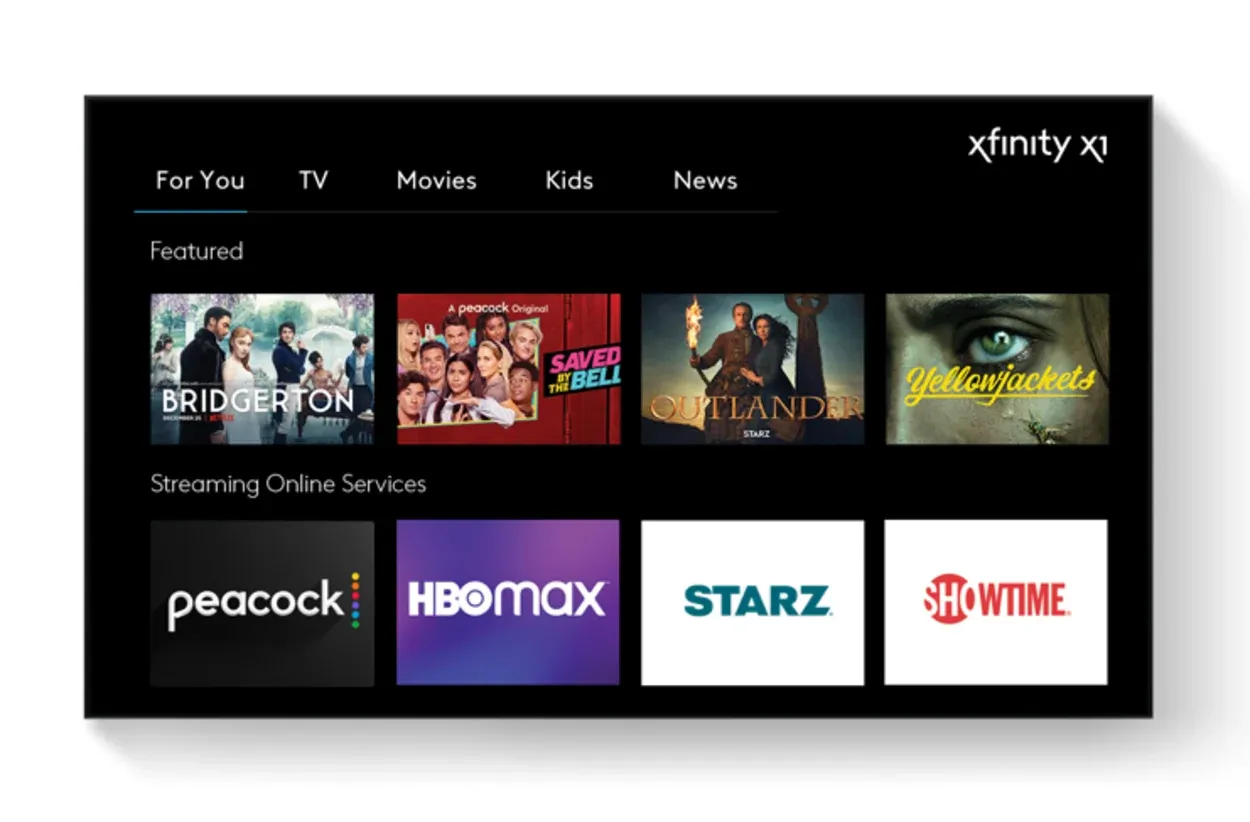
Xfinity TVボックス
X1 TVボックスのリセット
リモコンをリセットしても問題が解決しない場合は、Xfinity X1 TV Boxをリセットしてください。
テレビ・サービスに関するいくつかの問題は、X1 Xfinity TVボックスをリセットすることで解決できます。
TV ボックスのリセットは、バッファリングに問題がある場合でも、本来の動作ができない場合でも、簡単かつ効率的に解決できます。 X1 Xfinity TVボックスのリセット方法は以下のとおりです。
ステップ1: Aボタンを押す
X1 Xfinity TVボックスのリセットプロセスを開始するには、リモコンのAボタンを探します。 Xfinity TVボックス前面のLEDライトをオフにするには、Aボタンを10秒以上押し続けます。
ステップ2: Xfinity TVボックスのプラグを抜きます。
Aボタンを数秒間押し続けた後、Xfinity TVボックスを電源から外します。 再度接続する前に、少なくとも10秒間待ちます。
ステップ3: TVボックスが再起動するまで待ちます。
Xfinity TVボックスを接続し直したら、再起動するまで待ちます。 この手順にはしばらく時間がかかる場合があります。 Xfinity TVボックスが正しく再起動したら、問題が解決したかどうかを確認してください。
カスタマーサポートにお問い合わせください。
この記事で紹介したすべての解決策を試してもリモコンが動作しない場合は、Xfinityカスタマーケアにご連絡ください。 Xfinityのカスタマーサポートでは、24時間体制で専門チームがお客様のXfinity契約に関する問題をサポートします。
問題を特定し、リモートが正常に機能するように修正する方法を提案します。 お気軽にご相談ください。
よくある質問
Xfinityリモコンは何台のデバイスを操作できますか?
Comcastのプラチナ・リモコンでは、DVRボックス、サウンドシステム、DVDプレーヤー、テレビなど、最大3台のデバイスを操作できます。
Xfinityリモコンの操作方法を教えてください。
情報]ボタンと[Xfinity]ボタンを5秒間押し続けます。 音声リモコンのインジケータが緑色に点灯するのを確認します。 画面に表示される3桁のペアリングコードを入力し、指示に従います。 画面に表示されるペアリングコードを正確に入力すると、音声リモコンとTVボックスがペアリングされます。
Xfinityリモコンには最終ボタンがありますか?
テレビ視聴中にリモコンのLastボタンを押すと、最新の番組や放送局が表示されます。 リモコンの矢印で番組を選択した後、OKボタンを押してください。
結論
- Xfinity音声リモコンのリセットは、デバイスの問題を解決し、全体的な視聴体験を向上させる簡単なプロセスです。
- このガイドに記載されている簡単な手順に従えば、リモコンをすばやく簡単にリセットして、お気に入りのテレビ番組や映画をすぐに楽しめるようになります。
- また、問題が発生した場合やご質問がある場合は、Xfinityサポートにお問い合わせください。
- 少しの忍耐とノウハウがあれば、Xfinity音声リモコンを簡単にリセットして、お気に入りのエンターテイメントをすぐに楽しむことができます。
その他の記事
- SimplisafeとRingは互換性がありますか? (調べる)
- HBO Maxの音声が同期しない:修正方法
- あなたのBlinkカメラが赤く点滅している理由とそれを修正する方法! (簡単フォローガイド)
嫌いにならないでください – 自動化
この記事のビジュアルストーリーバージョンを見るにはここをクリックしてください。
